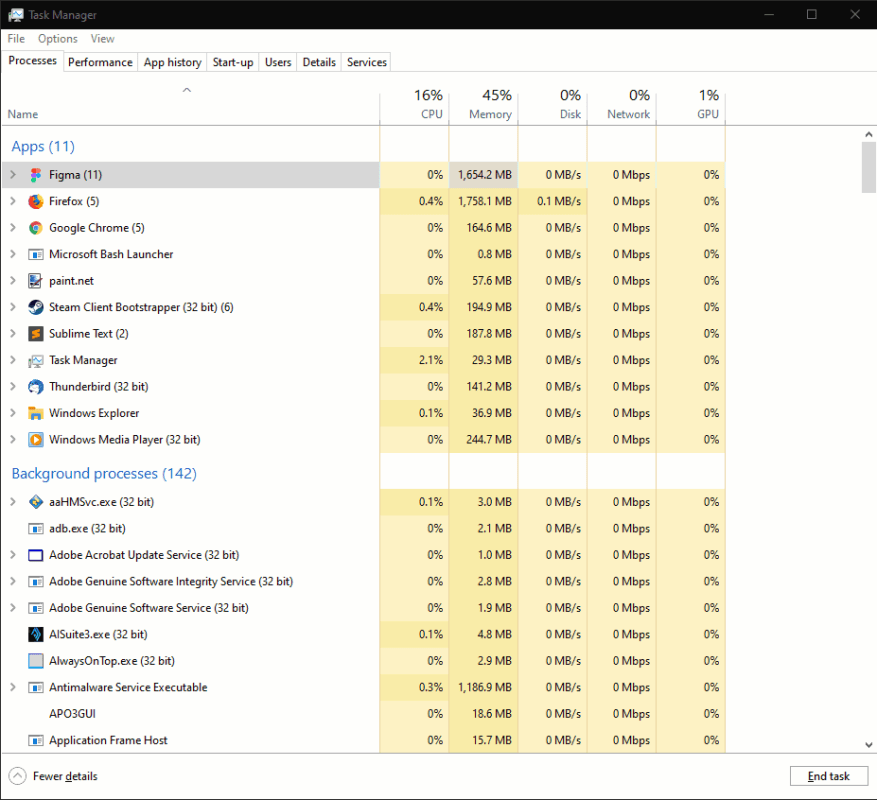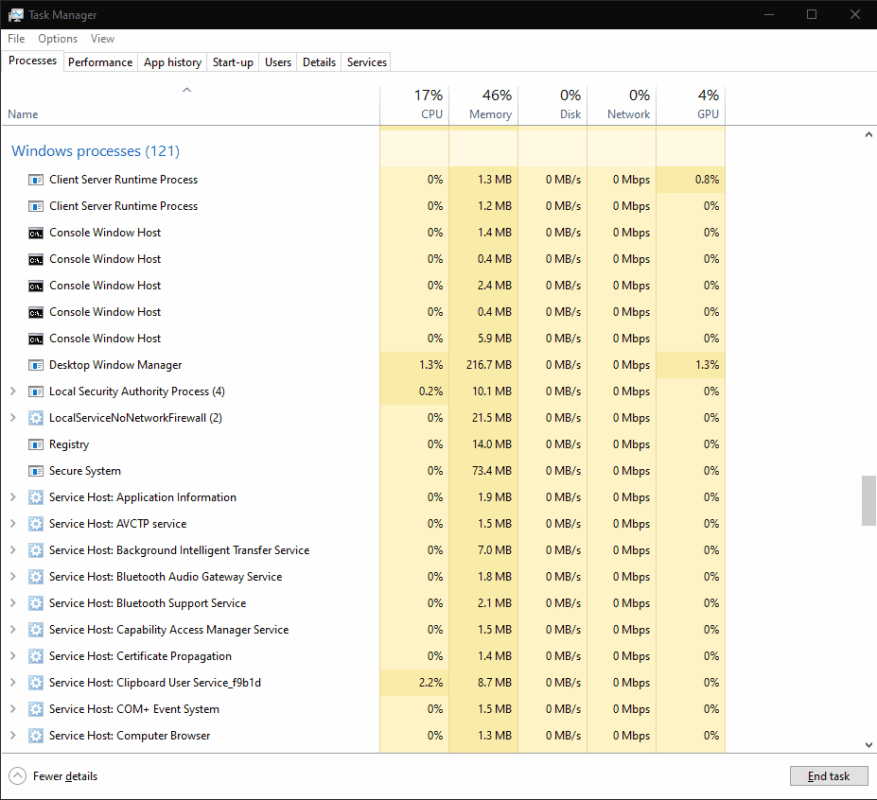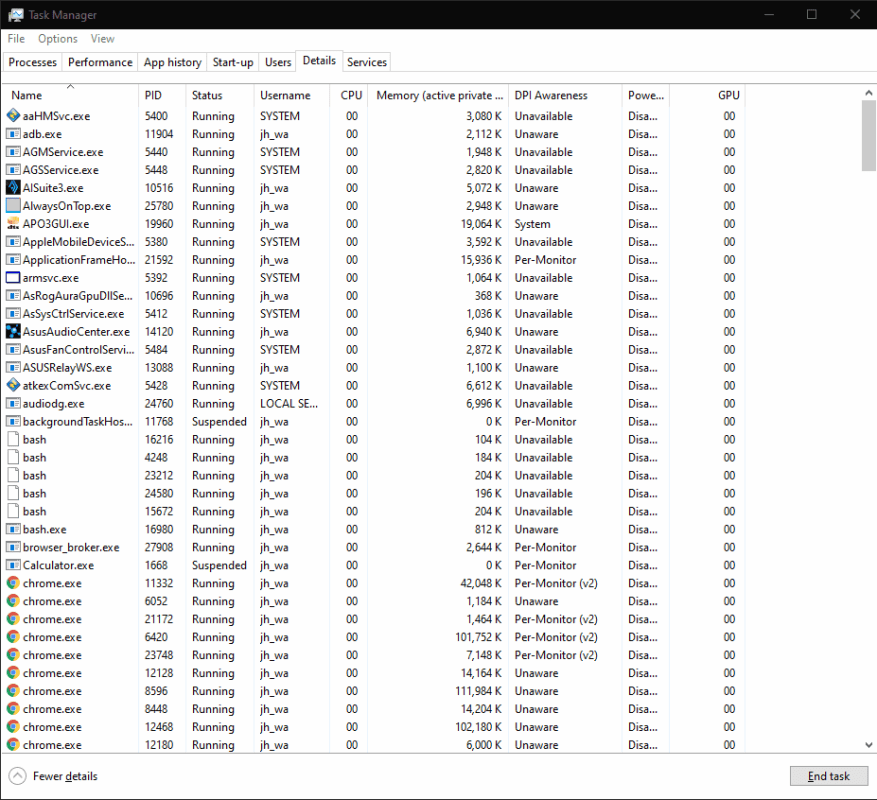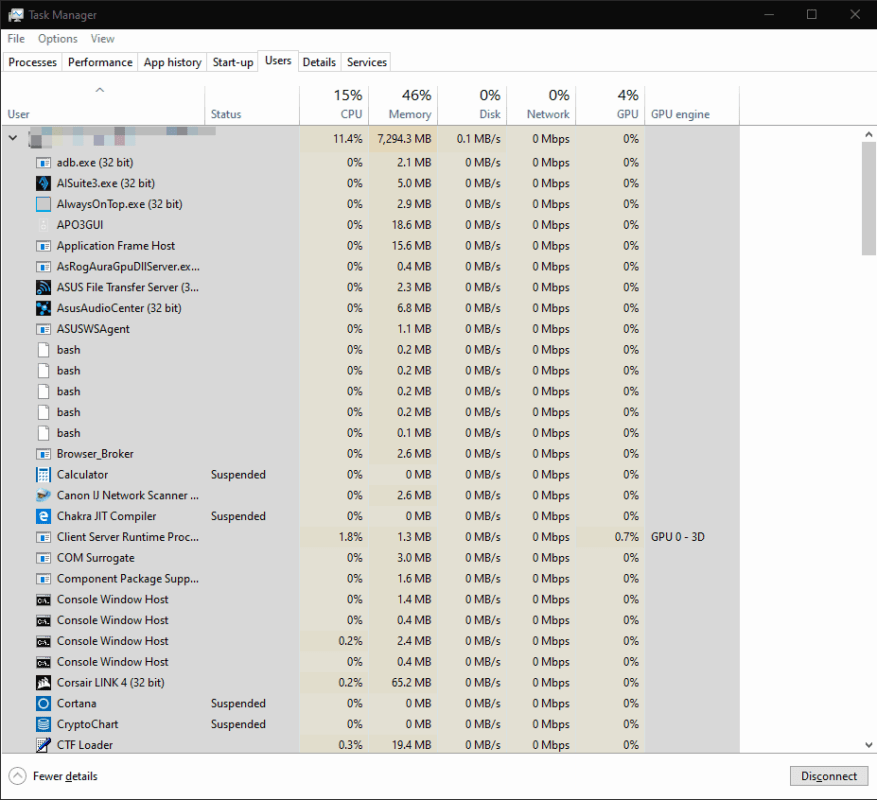Når din computer kører trægt, kan det være nyttigt at fjerne antallet af programmer, du har åbne. Dette inkluderer at skære ned på baggrundsprocesser, som kører usynligt, nogle gange uden din viden.
Det bedste sted at starte, når du overvåger apps, er Task Manager. Start den fra Start-menuen eller med Ctrl+Shift+Esc-tastaturgenvejen. Du lander på skærmen Processer.
Øverst i tabellen vil du se en liste over alle de apps, der kører på dit skrivebord. Disse er generelt programmer, som du selv har startet. Du bør genkende dem som apps, du bruger i øjeblikket.
Det næste afsnit, “Baggrundsprocesser,” beskriver programmer, som sandsynligvis ikke er synlige på dit skrivebord. Disse omfatter processer installeret af andre programmer, såsom selvopdateringsværktøjer, Windows-komponenter og “suspenderede” Windows Store-apps.
Nederst på listen finder du “Windows-processer.” Disse er individuelle komponenter i Windows-operativsystemet. Du behøver generelt ikke at interagere med nogen af disse. De bør stå alene for at holde dit system kørende.
Du kan klikke på kolonneoverskrifterne for at sortere tabellen efter de tilgængelige felter. Dette hjælper dig med hurtigt at identificere apps, der bruger meget RAM, eller dem, der bruger processortid. Højreklik på en kolonneoverskrift giver dig mulighed for at tilføje yderligere felter til tabellen, såsom estimater af strømforbrug eller den komplette kommando, der blev brugt til at starte processen.
Hvis du har brug for mere detaljerede oplysninger, skal du skifte til ruden “Detaljer”. Dette giver tekniske detaljer for hver proces. Igen kan du tilføje ekstra felter og ændre sorteringen ved hjælp af kolonneoverskrifterne øverst på skærmen.
Du kan højreklikke på en proces for at ændre dens attributter. Afslut en proces ved at vælge “Afslut opgave” – dette burde fungere, selvom programmet ikke reagerer, og du ikke kan bruge den almindelige “Luk”-knap.
Endelig skal vi bemærke, at Task Manager kun viser apps, der kører på dit eget skrivebord. Hvis der er flere brugere logget ind, kan du se deres processer ved at skifte til fanen “Brugere”. Dette giver dig mulighed for at se, om et af deres åbne programmer optager alle maskinens ressourcer. Du skal være logget ind som administrator for at se disse oplysninger på grund af de iboende privatlivs- og sikkerhedsimplikationer af at se en anden brugers processer.
FAQ
Hvordan kan jeg se alle programmer på min computer?
Alle programmer på computeren vises i Start-menuen. Tryk på Windows-tasten, skriv Alle apps, og tryk derefter på Enter. Vinduet, der åbnes, har en komplet liste over de programmer, der er installeret på computeren. Klik på Start. Klik på Alle programmer eller Programmer i menuen Start.
Hvordan ved jeg, om et program kører på Windows 10?
For at se kørende programmer i Windows 10 skal du bruge Task Manager-appen, som er tilgængelig ved at søge i Start-menuen. Sorter apps efter hukommelsesbrug, CPU-brug osv. Når din computer kører trægt, kan det være nyttigt at fjerne antallet af programmer, du har åbne.
Hvordan får man vist en liste over opstartsprogrammer i Windows 10?
Følg disse trin for at se en liste over opstartsprogrammer via indstillingsmenuen: Åbn “Indstillinger”. Vælg indstillingen “Apps”. Klik på “Startup Apps”. Du vil blive præsenteret for en side, der viser dig alle programmer/applikationer, der bruges, når Windows 10 starter. Hvis en app er indlæst med din Windows-opstart, vil skifteknappen være under “Til”.
Hvordan får jeg vist programmer, som jeg kan afinstallere?
Klik på knappen Start menu. I menuen Start skal du klikke på Alle programmer eller Alle apps. Se programmer, som du kan afinstallere. Værktøjet Programmer og funktioner i Windows, der giver dig mulighed for at se de fleste programmer på en computer, inklusive dem, du kan afinstallere. Tryk på Windows-tasten, eller klik på Start.
Hvordan tjekker man installerede programmer i Windows 10?
Trin 1: Åbn kommandoboksen Kør.For at gøre dette skal du samtidigt trykke på Windows-logoet og R-tasterne på tastaturet. Trin 2: Indtast følgende kommando i boksen, og tryk derefter på Enter-tasten for at åbne mappen Programmer, som viser alle installerede apps såvel som klassiske desktop-programmer.
Hvordan får jeg vist alle programmer på en Mac?
Se alle programmer installeret på en Mac Klik på Finder-ikonet på Dock nederst på skærmen. I venstre side af det nye vindue, under sektionen Favoritter, skal du klikke på vælgeren. Afsnittet til højre i menuen viser de programmer, der er installeret på din Mac.
Hvordan kan jeg se, hvilke programmer der kører ved opstart?
Du bør prøve Autoruns til Windows. Dette værktøj, som har den mest omfattende viden om autostartsteder for enhver startmonitor, viser dig, hvilke programmer der er konfigureret til at køre under systemopstart eller login, og når du starter forskellige indbyggede Windows-applikationer som Internet Explorer, Explorer og medier spillere.
Hvordan får jeg vist startapps i Windows 10-indstillinger?
Se opstartsapps i Windows 10 via Indstillinger Trin 1: Åbn appen Indstillinger. Naviger til Apps > Startside. Trin 2: Startsiden viser applikationer, der indlæses med Windows 10. Hvis et program indlæses med Windows 10, vil skifteknappen ved siden af programmets/appens indtastning være i positionen “Til”.
Hvordan får jeg vist programmer, der starter med Windows 10?
Se opstartsprogrammer via Task Manager i Windows 10 Dette er den klassiske måde at se programmer, der starter med Windows 10 Trin 1: Åbn Task Manager ved at højreklikke på et tomt sted på proceslinjen og derefter klikke på Task Manager. Alternativt kan du bruge Ctrl + Shift + Esc-tasterne for at åbne Task Manager hurtigt.
Hvordan deaktiverer du startapps i Windows 10?
Trin 1: Højreklik på Windows Start-menuen, og vælg indstillingen Indstillinger. Trin 2: Vælg Apps, og vælg startsiden. Trin 3: Listen over opstartsapps vises og slår appen fra for at lukke programmet.
Hvordan finder man ud af, hvilken bruger der kører en proces i Windows 10?
For at finde ud af, hvilken bruger der kører en proces i Windows 10, skal du gøre følgende. Åbn Task Manager. Klik på “Flere detaljer”, hvis Task Manager vises uden faner. Gå til fanen Detaljer. Se kolonnen Brugernavn for den ønskede proces. Kolonnen med brugernavn vil angive kontoen.
Hvordan kontrollerer man, om en app er installeret i Windows 10?
Sådan kontrollerer du, om en app eller et program er installeret i Windows 10 Windows 10 Vælg Start > Indstillinger > Apps. Apps kan også findes på Start.
Hvordan kontrollerer man appdetaljer ved hjælp af kommandoprompt i Windows 10?
Find den app, du vil tjekke, højreklik på den, og vælg Gå til detaljer i kontekstmenuen. Lad os nu se, hvordan du bruger kommandoprompten til den samme opgave.
Hvordan afinstallerer eller fjerner du apps og programmer i Windows 10?
Afinstaller eller fjern apps og programmer i Windows 10 Vælg Start, og vælg derefter Indstillinger > Apps > Apps og funktioner. Eller klik bare på genvejslinket i bunden af dette… Vælg den app, du vil fjerne, og vælg derefter Afinstaller.